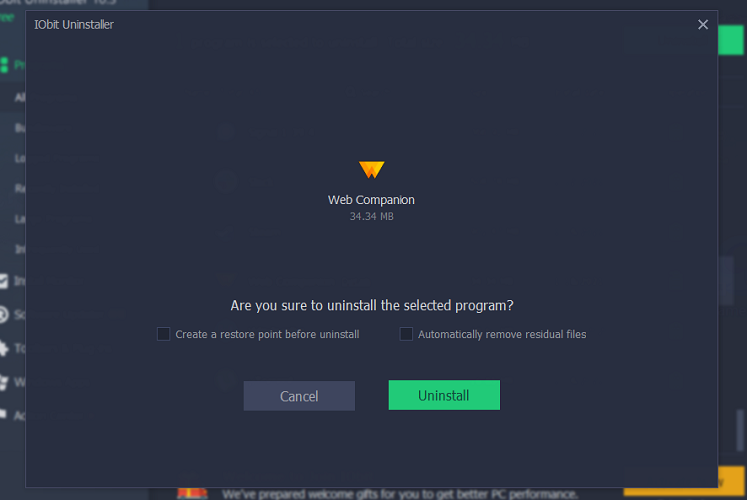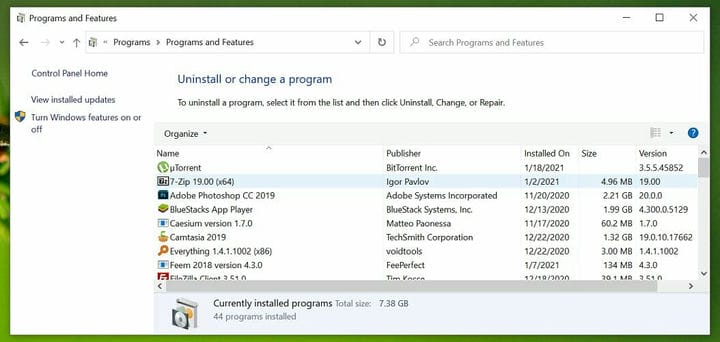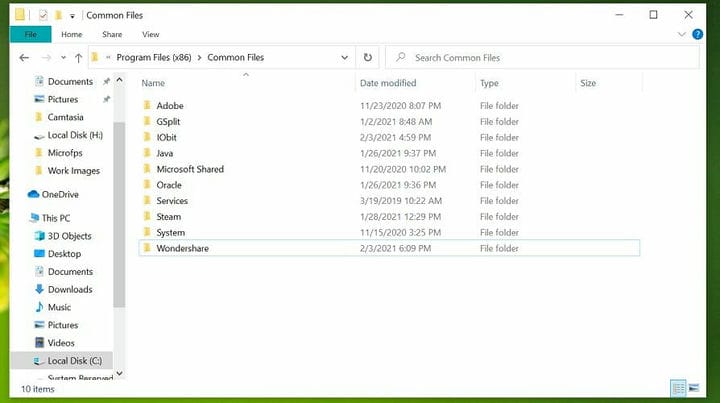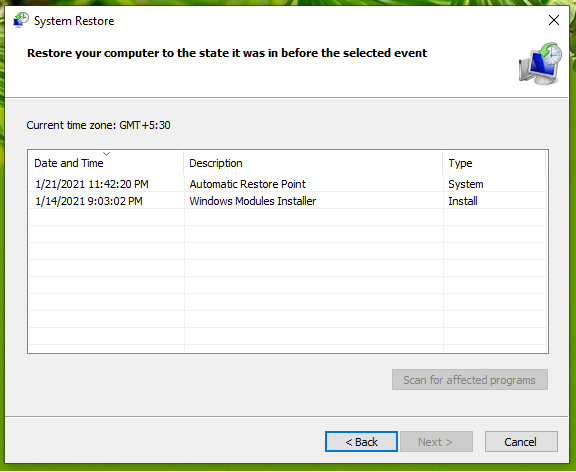Wondershare Helper Compact: hva det er og hvordan du fjerner det
- Wondershare Helper Compact er en del av Wondershare Video Converter-appen og fungerer i bakgrunnen.
- Appen har imidlertid angivelig fått flere Windows-datamaskiner til å krasje og starte på nytt ofte.
- Du kan fjerne appen og andre filer helt ved å bruke en spesialisert programvare for fjerning av apper.
- Alternativt kan det også hjelpe å gjenopprette PC-en til et tidligere punkt ved hjelp av tilgjengelige gjenopprettingspunkter.
For å fikse forskjellige PC-problemer, anbefaler vi Restoro PC Repair Tool: Denne programvaren reparerer vanlige datamaskinfeil, beskytter deg mot filtap, skadelig programvare, maskinvarefeil og optimaliserer PC-en for maksimal ytelse. Løs PC-problemer og fjern virus nå i tre enkle trinn:
- Last ned Restoro PC-reparasjonsverktøy som følger med patenterte teknologier (patent tilgjengelig her ).
- Klikk Start Scan for å finne Windows-problemer som kan forårsake PC-problemer.
- Klikk på Reparer alt for å fikse problemer som påvirker datamaskinens sikkerhet og ytelse
- Restoro har blitt lastet ned av 651 404 lesere denne måneden.
Hvis du har installert Wondershare Video Converter-appen, har du kanskje lagt merke til at Wondershare Helper Compact er installert på datamaskinen din.
Helper Compact er en del av converter-appen og har som formål å hjelpe deg under videosamtaler med et popup-varsel.
Imidlertid er et raskt søk på internett, og du vil finne at appen, vanligvis i nyhetene for å forårsake feil og problemer med Windows- og Mac-datamaskiner.
Appen forhindrer brukerne i å utføre oppgaver på datamaskinen sin, og til tider kan det tvinge datamaskinen til å slå av og føre til krasj.
Hva er Wondershare Helper Compact-appen?
Som diskutert tidligere er Wondershare Helper Compact en del av Wondershare Video Converter-appen som ble installert under installasjonen av appen.
Appen kan også komme med Wondershare Recoverit- programmet. Det spretter vanligvis opp når du prøver å konvertere videoer eller brenne til DVDer.
Dessverre, for de fleste, har Helper Compact fått systemet til å krasje kort tid etter installasjon av appen.
Appen ser ut til å utvise lignende oppførsel som noe skadelig programvare der en skjult programvare er installert og satt til å kjøre hele tiden i bakgrunnen.
Selv etter avinstallering av Wondershare Video Converter-appen, fortsetter Helper Compact i bakgrunnen.
Kjør en systemskanning for å oppdage potensielle feil
Klikk Start Scan for å finne Windows-problemer.
Klikk på Reparer alt for å løse problemer med patenterte teknologier.
Kjør en PC-skanning med Restoro reparasjonsverktøy for å finne feil som forårsaker sikkerhetsproblemer og forsinkelser. Etter at skanningen er fullført, erstatter reparasjonsprosessen skadede filer med nye Windows-filer og komponenter.
Bør jeg slette Wondershare Helper Compact?
Ja. Appen ser ut til å ikke tjene noe reelt formål, men kjører i bakgrunnen og kaster bort systemressurser og til tider forårsaker alvorlige problemer med systemet, inkludert hyppige krasj.
Hvis du har problemer med appen og vil fjerne den fra systemet ditt, er det en detaljert veiledning om hvordan du fjerner appen.
Bruk IObit Uninstaller
- Last ned IObit avinstalleringsprogram til datamaskinen din. Kjør installasjonsprogrammet og følg instruksjonene på skjermen for å installere appen.
- Når du er installert, start IObit avinstalleringsprogram og vent til den laster alle installerte apper.
- Finn Wondershare Helper Kompakt og klikk deretter på Trash bin ikonet på høyre side.
- I bekreftelsesskjermen merker du av for Fjern automatisk gjenværende filer.
- Klikk på Avinstaller- knappen og følg instruksjonene på skjermen for å avinstallere appen.
- Når du er avinstallert, må du starte datamaskinen på nytt og sjekke om Helper Compact-appen er slettet.
IObit Uninstaller er et populært freemium avinstalleringsverktøy som ikke bare hjelper deg med å fjerne sta adwareinstallatører, men også fjerner alle gjenværende filer som vanligvis blir igjen under avinstallasjonen.
Hvis appen fremdeles ikke fjernes, kan du avinstallere den manuelt fra kontrollpanelet. Slik gjør du det.
Skann ved hjelp av Malwarebytes for å fjerne skjult programvare
- Hvis du ikke har antivirusprogrammet installert, går du til Malwarebytes nedlastingsside.
- Når du er installert, start appen og åpne kategorien Skann og utfør en full skanning.
- Når skanningen er fullført, fjerner du alle filene og programvaren som er tilknyttet Wondershare.
- Start datamaskinen på nytt og se etter forbedringer.
Malwarebytes er en lett, men kraftig antivirus- og antimalwareløsning som hjelper deg med å beskytte PCen din mot forskjellige sikkerhetstrusler. Det er også en av de minst ressurssultne sikkerhetsløsningene som er tilgjengelige for Windows-datamaskiner.
Avinstaller ved hjelp av Kontrollpanel
- Trykk på Windows-tasten + R for å åpne Kjør.
- Skriv appwiz.cpl og klikk OK for å åpne Kontrollpanel.
- Finn og velg Wondershare Helper Compact fra listen over installerte apper, og klikk Avinstaller. Bekreft handlingen ved å klikke på Ja.
- Når du er avinstallert, må du fjerne resterende filer manuelt.
Fjern resterende filer
- Åpne File Explorer og naviger til følgende steder en etter en:
C:Program Files (x86)Common FilesWondershare C:Program Files (x86) C:Program Data C:Users<Username>Documents C:Users<Username>AppDataRoaming C:Users<Username>AppDataLocal C:Program Files (x86)Common Files - Slett alle filene og mappene som er tilknyttet Wondershare.
- Deretter navigerer du til følgende sted:
C:Users<Username>Downloadsmobile-transfer.exe - Slett filen ovenfor hvis den er tilstede.
- Pass på at du ikke sletter noen annen fil eller mappe som ikke er tilknyttet Wondershare for å forhindre systemproblemer.
Når filene og mappen er slettet, start datamaskinen på nytt og sjekk om Wondershare Helper Compact Mac er fjernet.
Utfør en systemgjenoppretting
- Trykk på Windows- tasten, skriv gjenopprett og klikk på Opprett et gjenopprettingspunkt.
- Klikk på Systemgjenoppretting i vinduet Systemegenskaper.
- Klikk på Neste.
- Klikk på boksen Vis flere gjenopprettingspunkter nederst til venstre.
- Velg den siste opprettede systemgjenopprettingen som ble opprettet før du installerte Wondershare-appen.
- Klikk Neste, les beskrivelsen, og klikk deretter Fullfør-knappen.
Systemgjenopprettingsprosessen kan ta litt tid å gjenopprette PCen til et tidligere tidspunkt. Etter omstart vil du se en suksessmelding. Trykk på Windows-tasten + I, gå til Apps og sjekk om Wondershare Helper Compact er fjernet.
Wondershare Helper Compact-applikasjonen forårsaker flere problemer med systemet, inkludert systemkrasj.
Heldigvis kan du fjerne appen ved å avinstallere apper fra tredjeparter som IObit avinstalleringsprogram. Alternativt kan du prøve å fjerne appen manuelt ved å følge trinnene som er oppført i artikkelen ovenfor.